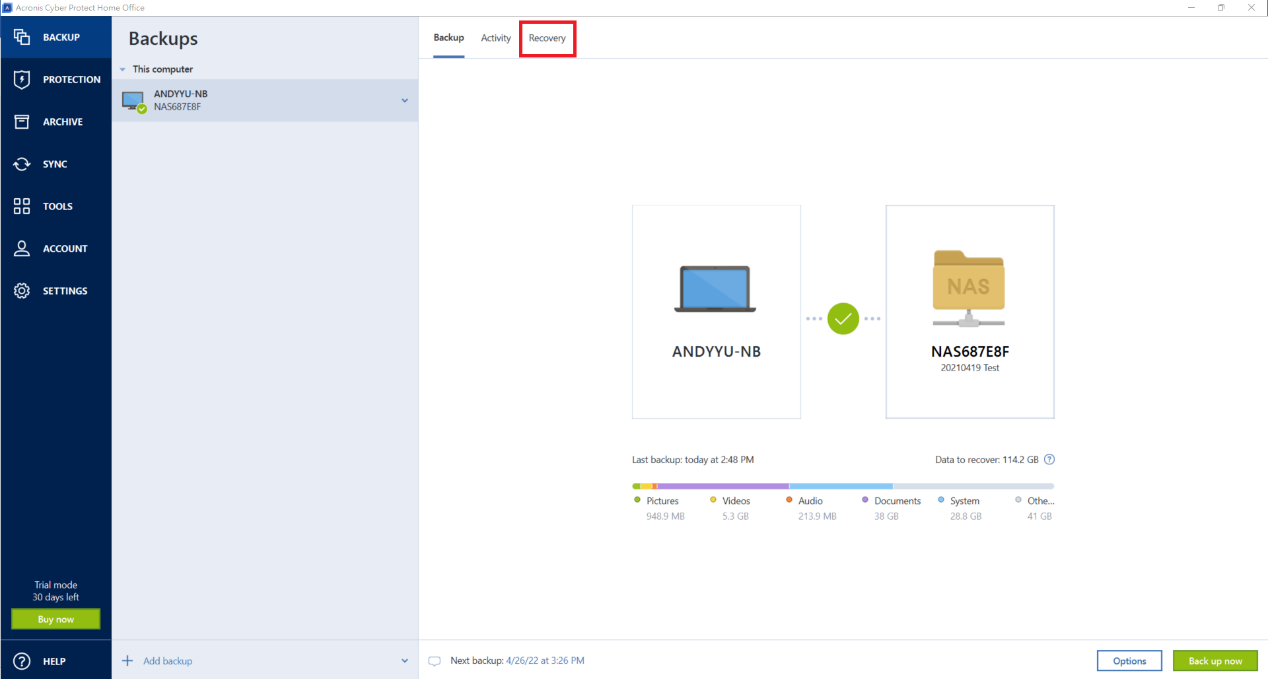Het gebruik van Acronis® Cyber Protect Home Office voor het maken van een reservekopie van uw pc naar een QNAP NAS
Acronis® Cyber Protect Home Office is een oplossing van derden voor het maken van reservekopieën van mappen, schijven, partities of hele pc's en ook van foto's, video's, contacten en agenda's vanaf mobiele apparaten. Het is volledig compatibel met QNAP NAS en ondersteunt volledige incrementele of differentiële reservekopieën van images.
Reservekopie maken van uw pc
Opmerking: We raden u ten zeerste aan om een reservekopie te maken van uw hele pc en op te slaan op de NAS en meteen reddingsmedia te maken (wordt later in deze tutorial behandeld), zodat u uw systeem kunt herstellen als het niet meer kan worden opgestart.
- Acronis® Cyber Protect Home Office uitvoeren. Klik op “Add backup” om bepaalde schijven, partities, mappen of bestanden te selecteren voor de reservekopie.
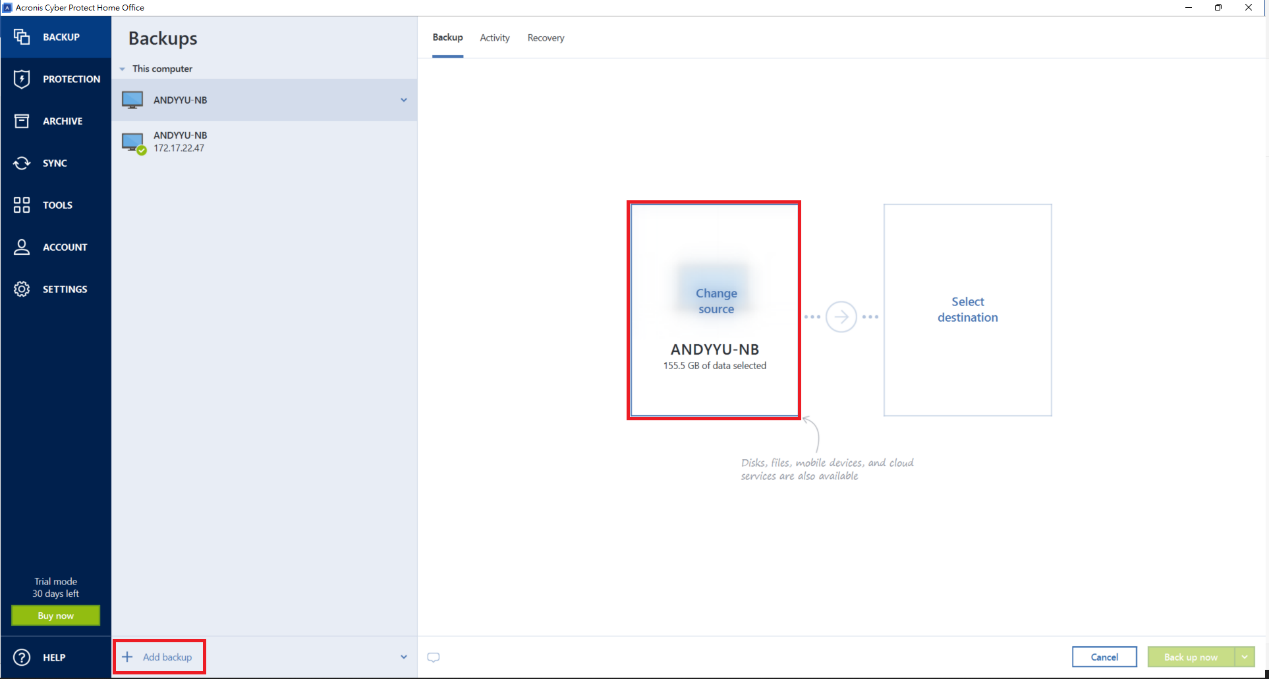
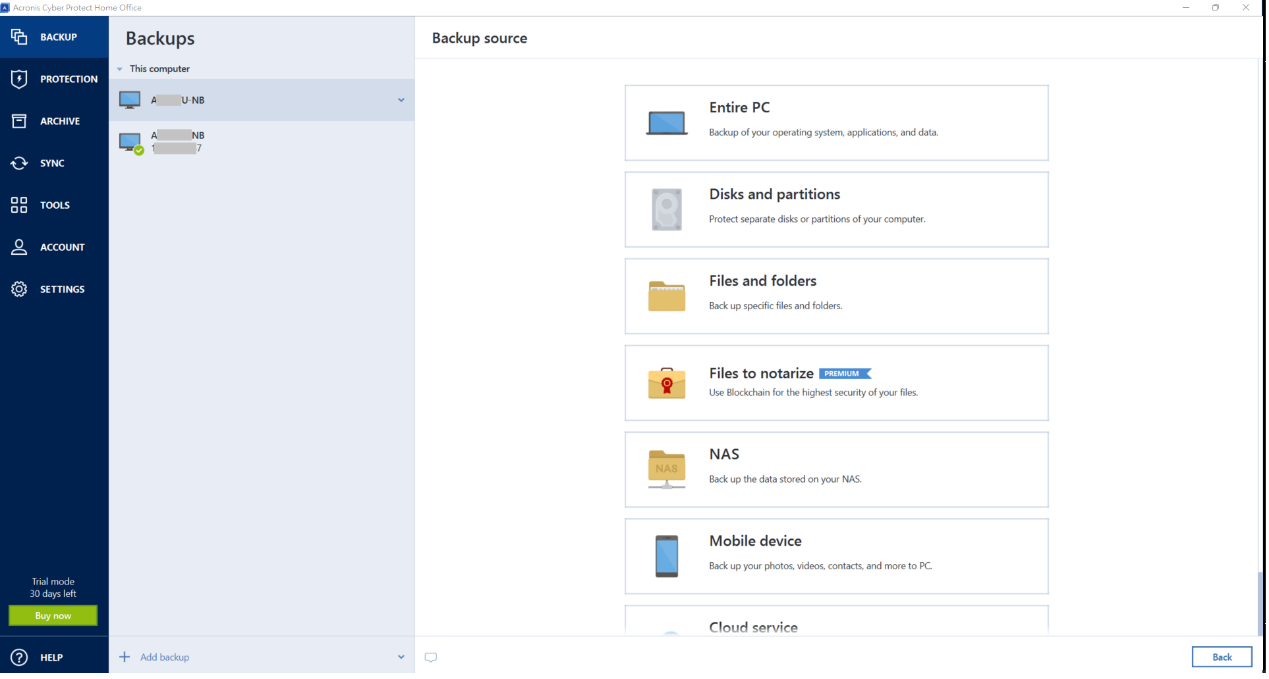
- Klik op Select destination.

- Klik op Browse.

- Klik op + naast My NAS Connection of geef het ip-adres van de NAS op om uw NAS te zoeken.
- Klik op + naast uw NAS om de gedeelde mappen ervan te zien.
- Selecteer de map waar u de reservekopie in wilt opslaan en klik op Ok.

- Geef de gebruikersnaam en het wachtwoord van uw NAS-account. Klik op Connect.
Tip: Klik op Test connection om te controleren of de gebruikersnaam en het wachtwoord goed zijn opgegeven.
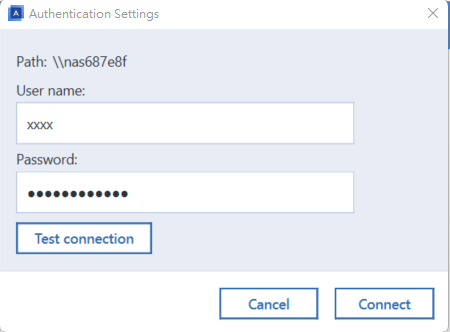
- (Optioneel) Klik op Options om instellingen te configureren, zoals het schema van reservekopie (standaard is incrementeel), planning van reservekopie. meldingen en andere instellingen.

- Klik op Back up now.
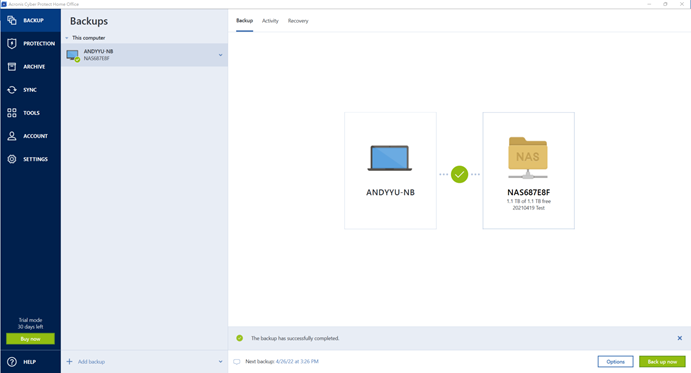
Opmerking: Bestanden waar een reservekopie van is gemaakt, kunnen hersteld worden vanuit de tab Restore. Als u meerdere versies van uw reservekopie heeft, kunt u de gewenste versie kiezen in de vervolgkeuzelijst in de rechterbovenhoek.